Události živého týmu: Zakázat anonymní dotazy

V současnosti není možné zakázat anonymní dotazy na živých událostech Microsoft Teams. I registrovaní uživatelé mohou posílat anonymní dotazy.
Deaktivace chatu může být dobrý nápad, pokud musíte mít svou třídu přes Zoom. Tímto způsobem budete vědět, že vaši účastníci Zoom nebudou rušeni chatem a nezačnou si posílat zprávy ostatním účastníkům. Existuje více než jeden způsob, jak deaktivovat chat na vašich schůzkách Zoom. Zde jsou vaše možnosti a nezapomeňte nám v komentářích dát vědět, jakou metodu se rozhodnete zvolit.
Jak zabránit účastníkům Zoom v používání chatu
Chcete-li zakázat chat během schůzky Zoom, klikněte na tlačítko Zabezpečení a klikněte na možnost Chat. Když kliknete na možnost Zabezpečení, uvidíte, že různé možnosti jsou zaškrtnuté, což znamená, že jsou během schůzky povoleny. Když na ně kliknete, zaškrtnutí zmizí, což znamená, že možnost je zakázána. Pokud někdy změníte názor a budete jej chtít znovu zapnout, proces opakujte.
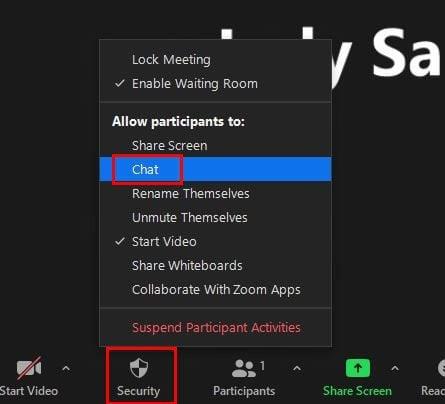
Zakažte chat přihlášením k webovému portálu Zoom
Když se přihlásíte na webový portál Zoom, ujistěte se, že jste přihlášeni s oprávněním upravovat nastavení účtu. Jakmile jste tam, na levém navigačním panelu přejděte na Správa účtu > Chat na schůzce – Přímé zprávy.
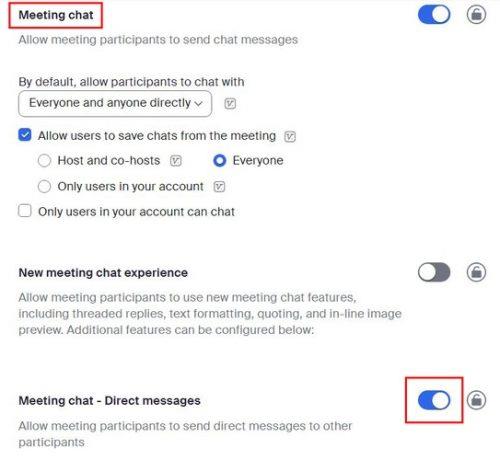
Vypněte tuto možnost a budete upozorněni na to, co se stane, pokud ji deaktivujete.
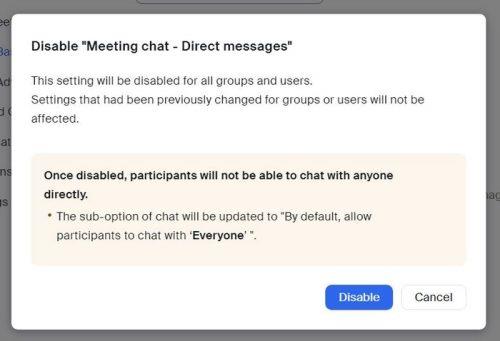
Jak omezit Zoom Chat
Pokud chcete omezit, s kým mohou vaši účastníci Zoom mluvit, postupujte podle následujících kroků. Jakmile schůzku vytvoříte a bude spuštěna, klikněte na ikonu chatu. Když se zobrazí okno chatu, klikněte na tři tečky napravo od ikony emotikonu. Zobrazí se pouze možnost, aby vaši účastníci Zoom chatovali s hostiteli, se všemi nebo s nikým.
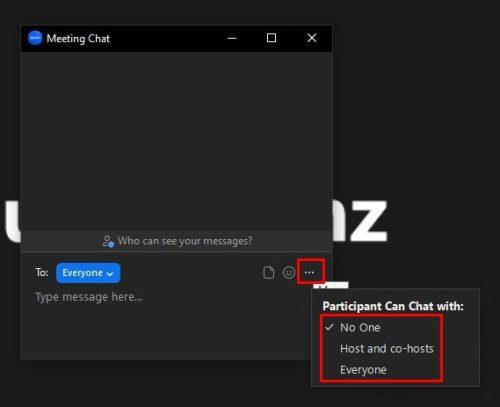
Závěr
Zakázáním nebo omezením Zoom chatu můžete své účastníky soustředit na schůzku. Pokud si to kdykoli rozmyslíte, můžete to kdykoli změnit zpět, protože změna není trvalá. Změny můžete provést z webového portálu Zoom nebo i když schůzka již začala. Jakou variantu budete uplatňovat? Podělte se o své myšlenky v komentářích níže a nezapomeňte článek sdílet s ostatními na sociálních sítích.
V současnosti není možné zakázat anonymní dotazy na živých událostech Microsoft Teams. I registrovaní uživatelé mohou posílat anonymní dotazy.
Spotify může být nepříjemné, pokud se automaticky otevírá pokaždé, když zapnete počítač. Deaktivujte automatické spuštění pomocí těchto kroků.
Udržujte cache v prohlížeči Google Chrome vymazanou podle těchto kroků.
Máte nějaké soubory RAR, které chcete převést na soubory ZIP? Naučte se, jak převést soubor RAR do formátu ZIP.
V tomto tutoriálu vám ukážeme, jak změnit výchozí nastavení přiblížení v Adobe Reader.
Pro mnoho uživatelů aktualizace 24H2 narušuje auto HDR. Tento průvodce vysvětluje, jak můžete tento problém vyřešit.
Microsoft Teams aktuálně nativně nepodporuje přenos vašich schůzek a hovorů na vaši TV. Můžete však použít aplikaci pro zrcadlení obrazovky.
Ukážeme vám, jak změnit barvu zvýraznění textu a textových polí v Adobe Reader pomocí tohoto krokového tutoriálu.
Potřebujete naplánovat opakující se schůzky na MS Teams se stejnými členy týmu? Naučte se, jak nastavit opakující se schůzku v Teams.
Zde najdete podrobné pokyny, jak změnit User Agent String v prohlížeči Apple Safari pro MacOS.






